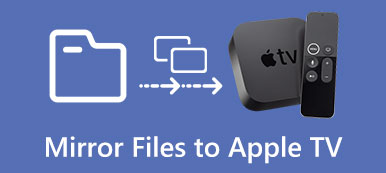Mange mennesker liker å se filmer eller TV-programmer på en stor skjerm, for eksempel en stor LED / LCD-TV eller en projektors skjerm. Apple TV bør være en god partner for den store skjermen for å vise hva du vil se. Men vi vet at Apple TV App allerede er på iPhone og iPad nå, vi kan se det samme innholdet som Apple TV inneholder på den lille skjermen på iPhone eller iPad også.

AirPlay speiling er i stand til å speile innhold fra iPhone, iPad eller Mac til en stor skjerm, for eksempel Apple TV. Du lurer kanskje på om vi kan speile filmer til en smart TV uten Apple TV. Selvfølgelig kan du. Hvis du vil se iPhone eller iPad på en stor skjerm, trenger du ikke å kjøpe en Apple TV. I denne artikkelen diskuterer vi hvordan du bruker AirPlay-speiling uten Apple TV.
- Del 1: Airplay Speil iPhone til en TV uten Apple TV ved hjelp av en Lyn Digital AV-adapter
- Del 2: Airplay Speil iPhone til en TV uten Apple TV via IOS Screen Recorder
- Del 3: Slik kobler du en Mac-datamaskin til en TV trådløst uten Apple TV ved å bruke AirBeamTV
- Del 4: AirPlay Speil en iPhone til en datamaskin uten Apple TV via AirServer
Del 1. Airplay Speil iPhone til en TV uten Apple TV ved hjelp av en Lyn Digital AV Adapter
Den mest direkte og enkleste måten å Airplay speil iPhone til en smart TV uten Apple TV, er å koble iPhone til TV-en med en Lightning Digital AV-adapter. Bare søk og kjøp en lyn adapter som kan speil iPhone innhold til smart TV, for eksempel Samsung TV for eksempel.
Denne typen adapter kan speile det som vises på din iPhone eller iPad på en stor Samsung TV eller skjerm med en HDMI-port, inkludert videoer, apper, presentasjoner, nettsteder og lysbildefremvisninger. De fleste adaptere støtter Plug and Play, slik at du ikke trenger å installere noen driver eller app eller gjøre noen innstillinger på din iPhone, til og med Airplay. Hvis du har en slik Lightning Digital AV-adapter, la oss se hvordan du speiler en iPhone til en TV uten Apple TV.
Trinn 1: Koble adapteren til iPhone med Lightning-enden. Deretter kobler du adapteren til Samsung TV med en HDMI-kabel. Få adapteren til en stikkontakt med en lynledning for å slå opp adapteren.

Trinn 2: Slå på Samsung TV og juster inngangskilden som HDMI-kanalen, som du bare kobler til adapteren.

Trinn 3: På iPhone, trykk på "Stol på" i popup-varselet, og vent deretter på å koble til automatisk.
Trinn 4: Etter at tilkoblingen er ferdig, vil du se skjermen på Samsung TV-skjermen på samme måte som iPhone gjør. Så iPhone er vellykket speilet til Samsung TV uten Apple TV.
Del 2. Airplay Speil iPhone til en TV uten Apple TV via IOS Screen Recorder
Hvordan koble iPhone til TV trådløst uten Apple TV? Hvis du ikke vil kjøpe en slik adapter, kan du fortsatt speile iPhone til en TV uten Apple TV. Trenger bare en datamaskin som en bro, du kan bruke TV som skjerm og installere et program som Apeaksoft iOS skjermopptaker på datamaskinen din for å speile iPhone til en smart TV.
1. Enkelt å ta opp alt innholdet i iPhone / iPad / iPod på PC, for eksempel videoer, spill og annet levende innhold uten problemer.
2. Trådløst speil og innspill i en hvilken som helst situasjon, det virker som en realtidsspeiling for å fange alle ønskede filer.
3. Støtte alle modeller av iPhone, iPad og iPod. Videre kan du få en løsning for å speile iOS-enheten med forskjellige iOS-versjoner.
Trinn 1: Start IOS Screen Recorder
Last ned og installer programmet på datamaskinen din. Og det starter programmet på datamaskinen din.
Trinn 2: Koble til samme LAN
Koble datamaskinen og iPhone til samme Wi-Fi-nettverk eller lokalnettverk (LAN).

Trinn 3: Speil iPhone til datamaskinen
◆ For IOS 7 / 8 / 9
Du kan sveipe opp fra bunnen av skjermen for å åpne Kontrollsenter. Trykk på "AirPlay", velg "Apeaksoft iOS Screen Recorder" og aktiver "Mirroring".
◆ For IOS 10
Bare sveip opp fra bunnen av skjermen for å åpne Kontrollsenter, du kan trykke på "AirPlay Mirroring" og velge "Apeaksoft iOS Screen Recorder" for å speile iPhone til datamaskinen.
◆ For IOS 11 / 12
Du kan sveipe opp fra bunnen av skjermen for å åpne Kontrollsenter. Trykk på "Screen Mirroring" og velg "Apeaksoft iOS Screen Recorder" og aktiver speilfunksjonen.
Trinn 4: Velg Fullskjermmodus
Klikk på "Innstillinger" og velg "Lauch fullskjermmodus". Deretter kan du se speilet på iPhone-skjermen din på TV-en nå, mens du bruker iPhone.
Hvis du vil spille inn hva som spilles på iPhone, trykker du bare på "Record" -knappen på iPhone.
Del 3. Slik kobler du en Mac-datamaskin til en TV trådløst uten Apple TV ved å bruke AirBeamTV
Hvis du har en MacBook Air og en stor størrelse smart-TV, kan du tenke på å speile skjermen til TV-en for å se filmer. Selvfølgelig kan du bruke TV-en som en annen skjerm som kobles til Mac-en din med en HDMI-kabel. Men hvis du ikke vil ha bryet med HDMI-kabelen, kan du bruke en app som heter AirBeam TV for å koble Macen din til TVen din trådløst. Det er en annen metode å bruke AirPlay uten Apple TV.
AirBeam TV støtter mange smarte TVer, for eksempel Android TV, AmazonFire TV, Philips, Samsung, LG, Sony og Panasonic. Hvis TV-en din er et av merkene, kan du speil Macen din på din TV med denne appen.

Før du kjøper appen, kan du laste ned programmet for å forsikre deg om at appen fungerer sammen med TVen din. Når du har installert appen, følger du trinnene nedenfor for å koble Macen din til TVen trådløst uten Apple TV.
Trinn 1: Koble din Mac og TV til samme WiFi-nettverk.
Trinn 2: Kjør AirBeam TV App på deg Mac.
Trinn 3: På fanen Enheter, velg TVen din, og du vil finne at Macen er speilet på TVen.
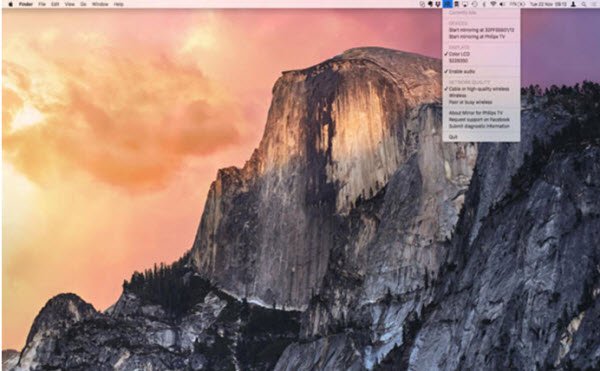
Del 4. AirPlay Speil iPhone til en datamaskin uten Apple TV ved å bruke AirServer
Et annet program som heter AirServer kan også utføre AirPlay-speiling av en iPhone uten Apple TV til en datamaskin uansett hva det er en Mac eller Windows-PC. Last ned og installer riktig versjon på datamaskinen din, og følg deretter trinnene for å utføre AirPlay-speiling.
Trinn 1: Trekk opp fra bunnen av iPhone-skjermen, og trykk på AirPlay.
Trinn 2: I listen over AirPlay-mottakere velger du den som AirServer er installert på.
Trinn 3: På datamaskinen din, i AirServer, velg iPhone og aktiver deretter speiling. Nå speiles iPhone på datamaskinsskjermen.
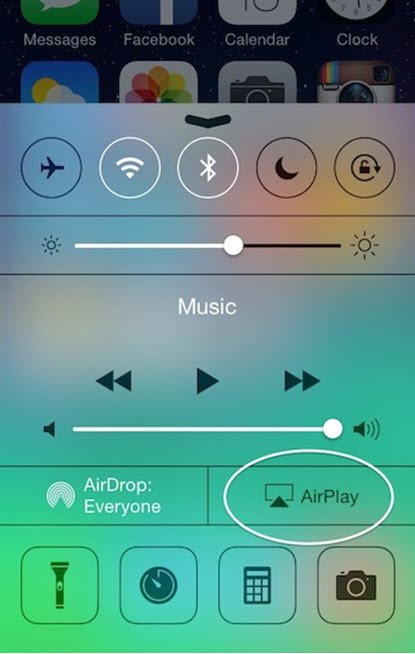
Konklusjon
Det er mange metoder for å speile en iPhone uten Apple TV. Hvis du har en Apple TV, kan du speile iPhone til TV-en din med AirPlay. Hvis du ikke har en Apple TV, kan du koble iPhone til TVen din direkte med en adapter for å speile iPhone til TV-en din uten programvarekonfigurasjoner. Hvis du trenger trådløs AirPlay-speiling av iPhone til en TV, trenger du en datamaskin som installerer programvare som en bro for å nå målet. Du kan prøve hvilken som helst metode som er nevnt ovenfor for å oppfylle dine krav. Hvis du har kommentarer til dette emnet, er du velkommen til å diskutere med oss.